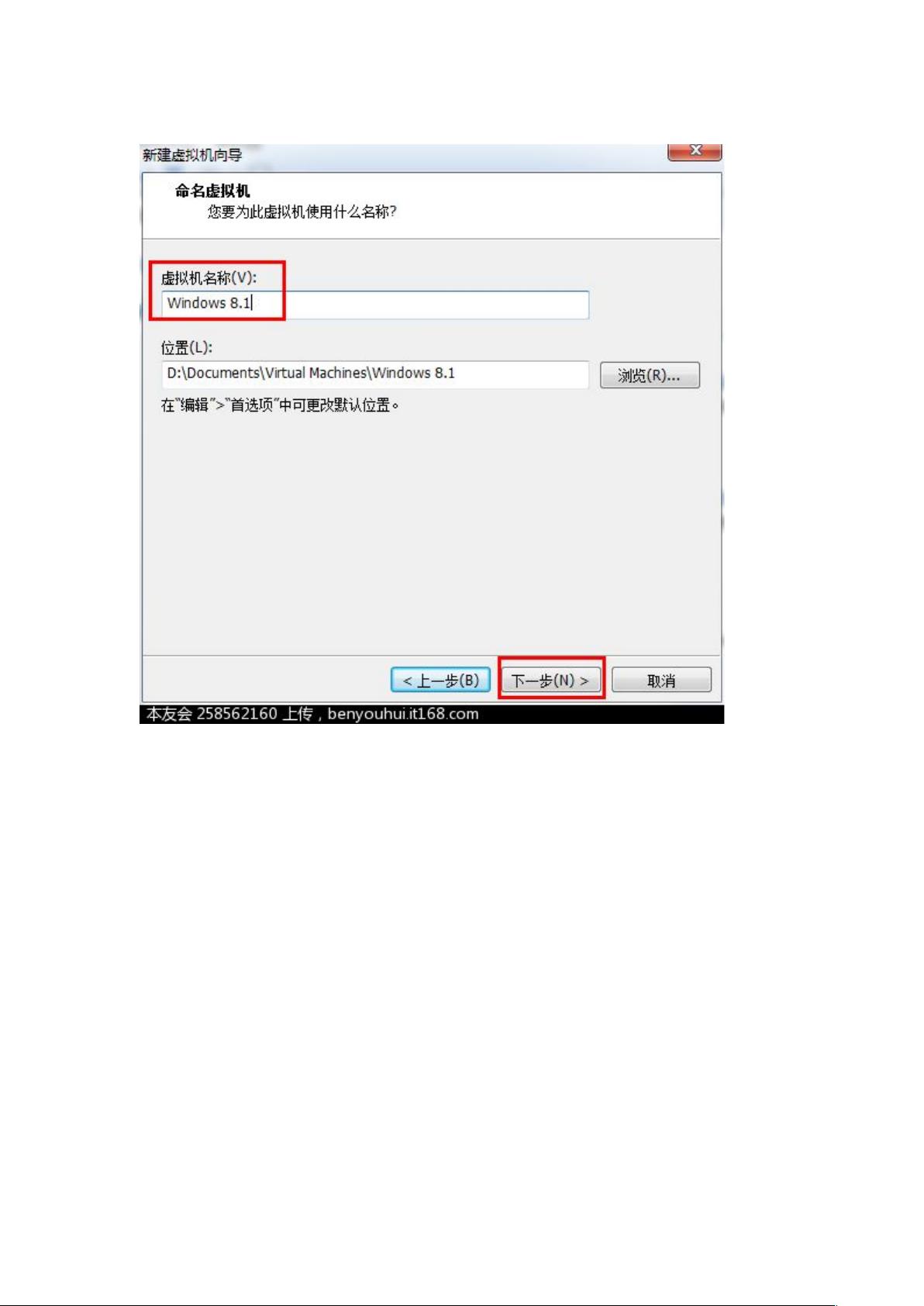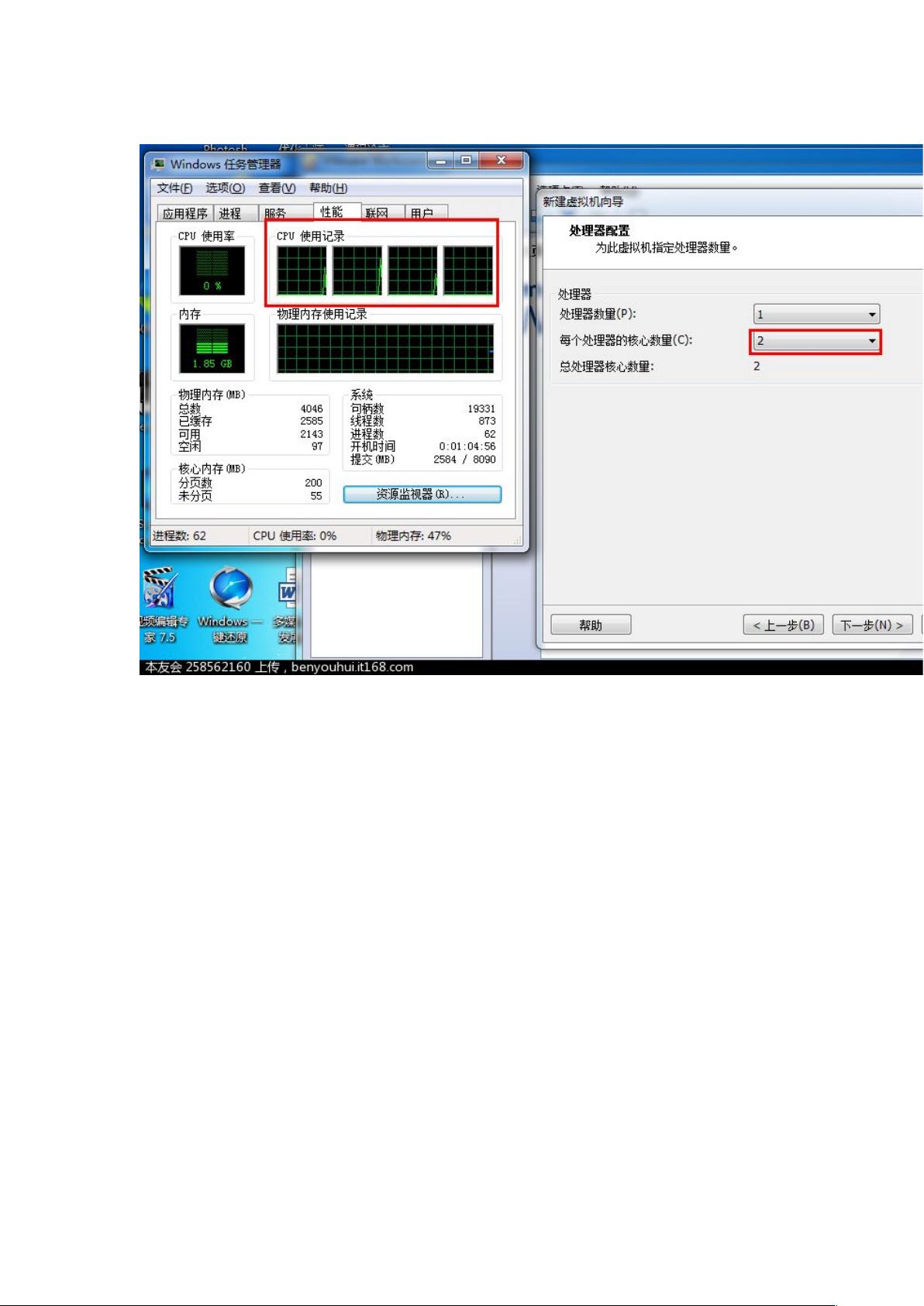VMware虚拟机轻松安装Win8.1教程:新手必备
需积分: 50 181 浏览量
更新于2024-07-23
收藏 1.48MB DOCX 举报
在本文中,我们将深入探讨如何在VMware虚拟机上安装Windows 8.1操作系统,为那些希望体验Windows 8系统但又不想影响现有系统的用户提供了实用的解决方案。VMware Workstation作为一款强大的虚拟化工具,它的安装过程相对简单且无需复杂的硬件操作,即使是对计算机不太熟悉的用户也能轻松上手。
首先,你需要准备两个关键文件:VMware Workstation的安装文件,可以从其官方网站下载;以及Windows 8.1的ISO镜像文件,通常可以在技术论坛或特定网站找到下载链接,如 benyouhui.it168.com。安装VMware Workstation后,启动程序并创建一个新的虚拟机,选择自定义配置以确保最佳兼容性和性能。
在配置过程中,硬件设置尤为重要。建议选择与主机兼容的Workstation 10硬件兼容性,并根据实际处理器核心数选择虚拟机的处理器数量,通常推荐至少1个核心,但根据电脑性能可以适当增加。同时,虚拟内存的分配要根据主机内存来决定,一般4GB以上的主机推荐分配2GB给虚拟机,以保证运行流畅。
接下来,网络连接方面,推荐使用NAT(网络地址转换)模式,它对新手更为友好,能自动管理虚拟机的网络访问。在磁盘设置上,选择LSILogic SAS作为硬盘控制器,SATA类型可以提供良好的兼容性和性能。创建虚拟磁盘时,建议选择默认选项,即创建新的虚拟磁盘,并根据需求设定磁盘大小,至少15GB的可用空间是安装Windows 8.1的基本要求,可根据个人磁盘容量调整。
最后,点击"下一步"直到磁盘空间分配完成,选择立即分配以将磁盘存储为单个文件。在安装过程中,只需按照常规的Windows安装步骤进行,包括选择安装类型、接受许可协议、设置分区等。整个安装过程都在宿主机的Windows环境下进行,避免了对主机系统的影响。
通过VMware虚拟机安装Windows 8.1既安全又方便,无论你是技术新手还是有一定经验的用户,都可以通过这篇文章的指导顺利进行。只需要细心跟随每个步骤,你就能在不影响现有系统的情况下,畅享Windows 8.1的精彩特性。
2018-03-04 上传
2012-04-28 上传
2023-06-28 上传
2023-09-17 上传
2023-05-16 上传
2023-03-16 上传
2023-08-25 上传
2023-03-16 上传
唐朝D程序员
- 粉丝: 3
- 资源: 16
最新资源
- C语言快速排序算法的实现与应用
- KityFormula 编辑器压缩包功能解析
- 离线搭建Kubernetes 1.17.0集群教程与资源包分享
- Java毕业设计教学平台完整教程与源码
- 综合数据集汇总:浏览记录与市场研究分析
- STM32智能家居控制系统:创新设计与无线通讯
- 深入浅出C++20标准:四大新特性解析
- Real-ESRGAN: 开源项目提升图像超分辨率技术
- 植物大战僵尸杂交版v2.0.88:新元素新挑战
- 掌握数据分析核心模型,预测未来不是梦
- Android平台蓝牙HC-06/08模块数据交互技巧
- Python源码分享:计算100至200之间的所有素数
- 免费视频修复利器:Digital Video Repair
- Chrome浏览器新版本Adblock Plus插件发布
- GifSplitter:Linux下GIF转BMP的核心工具
- Vue.js开发教程:全面学习资源指南